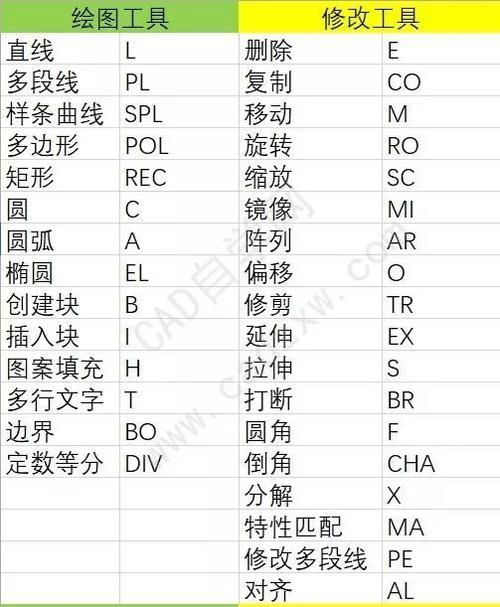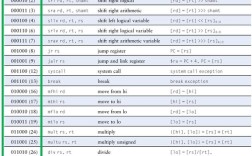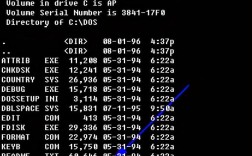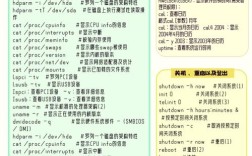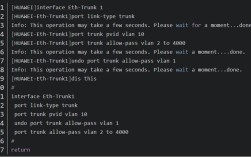在CAD软件中,圆弧的绘制是二维绘图中的基础操作之一,熟练掌握其快捷键命令能够显著提升绘图效率,CAD中绘制圆弧的核心命令是“ARC”,用户可以通过直接输入快捷键“A”来快速启动该命令,执行“A”后,命令行会提示多种圆弧绘制方式,包括“三点”“起点、圆心、端点”“起点、圆心、角度”“起点、圆心、长度”“起点、端点、角度”“起点、端点、方向”“起点、端点、半径”以及“圆心、起点、端点”“圆心、起点、角度”“圆心、起点、长度”等,用户可根据已知条件选择对应的方式完成绘制。
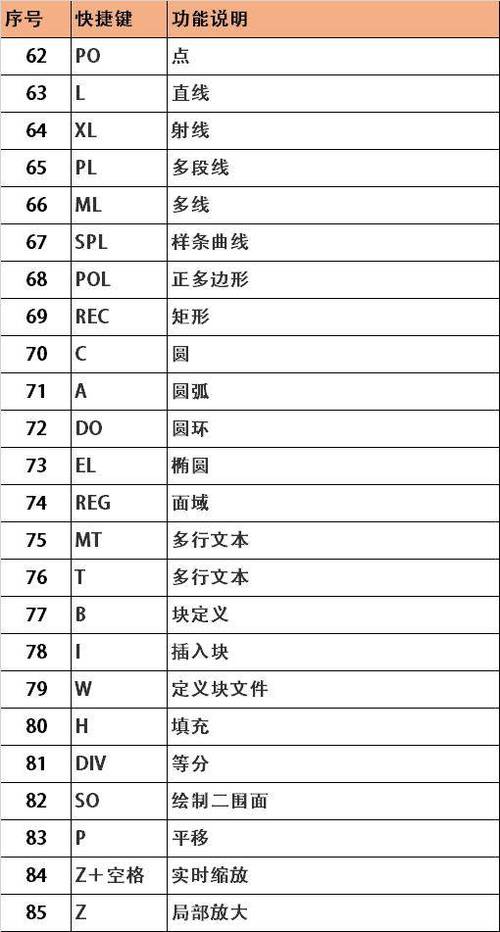
除了基础命令“ARC”外,CAD还提供了一些与圆弧相关的辅助命令和快捷操作,FILLET”(快捷键“F”)可以在两个对象之间创建圆弧连接,通过设置半径实现圆角过渡;“TRIM”(快捷键“TR”)和“EXTEND”(快捷键“EX”)常用于修剪或延伸圆弧与其他图形的交点,确保图形的准确性;“CHAMFER”(快捷键“CHA”)虽然主要用于倒角,但在特定参数设置下也能实现类似圆弧的过渡效果,对于需要绘制连续相切圆弧的情况,可以在执行“ARC”命令后,通过“继续”选项(直接按回车键)自动以上一次绘制的直线或圆弧端点为起点,创建与之相切的新圆弧,简化连续曲线的绘制流程。
在实际应用中,不同绘制方式适用于不同场景。“三点”方式适合已知圆弧上任意三点的情况,操作时依次指定三个点即可;“起点、圆心、角度”则需先确定起点和圆心位置,再输入圆弧对应的角度值,适合已知圆心角的情况;“起点、端点、半径”需指定起点、端点和半径长度,适合已知圆弧跨度和大小的场景,为了更直观地对比不同绘制方式的参数需求,以下表格总结了常用圆弧绘制方法的特点:
| 绘制方式 | 快捷操作步骤 | 适用场景 |
|---|---|---|
| 三点 | A→指定三个点 | 已知圆弧上任意三点 |
| 起点、圆心、端点 | A→起点→C(圆心)→端点 | 已知圆心位置和圆弧跨度 |
| 起点、圆心、角度 | A→起点→C→A(角度)→输入角度值 | 已知圆心角和圆心位置 |
| 起点、圆心、长度 | A→起点→C→L(长度)→输入弦长 | 已知弦长和圆心位置 |
| 起点、端点、角度 | A→起点→E(端点)→A→输入角度值 | 已知圆弧跨度和圆心角 |
| 起点、端点、半径 | A→起点→E→R→输入半径值 | 已知圆弧跨度和半径 |
| 圆心、起点、端点 | A→C(圆心)→起点→端点 | 已知圆心位置,从圆心开始绘制 |
| 圆心、起点、角度 | A→C→起点→A→输入角度值 | 已知圆心角,从圆心开始绘制 |
掌握这些快捷键和绘制方式后,用户还需结合实际绘图需求灵活选择,在绘制机械零件的圆角过渡时,可直接使用“FILLET”命令快速生成圆弧;在绘制建筑图纸中的拱形结构时,则更适合通过“起点、圆心、角度”精确控制圆弧的弯曲程度,对于复杂图形中的圆弧编辑,可结合“OFFSET”(快捷键“O”)命令偏移复制圆弧,或使用“BREAK”(快捷键“BR”)命令打断圆弧以满足设计需求。
相关问答FAQs
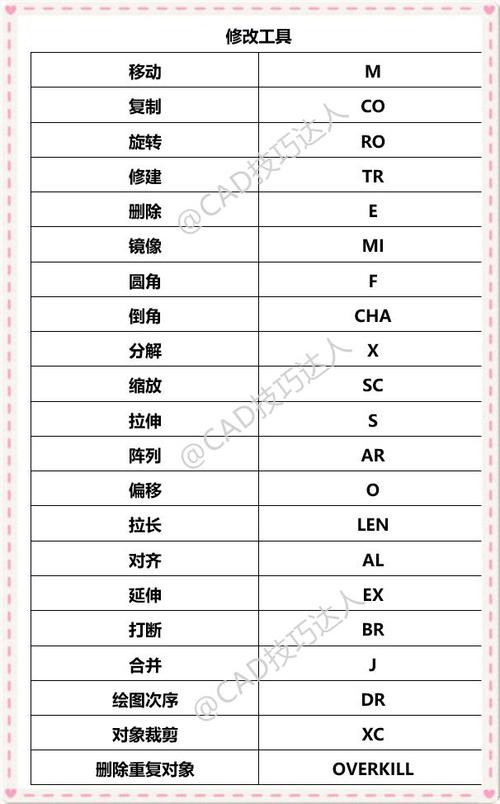
问:CAD中如何快速绘制与已知直线相切的圆弧?
答:绘制与已知直线相切的圆弧时,可先执行“ARC”命令(快捷键“A”),选择“起点”为直线端点,然后输入“TAN”捕捉切点,或在命令行提示“指定圆弧的端点”时,按住Shift键右键选择“切点”,再指定切点位置,系统会自动生成与直线相切的圆弧,若需连续绘制相切圆弧,完成第一个圆弧后直接按回车键,即可以上一次圆弧的端点为起点继续绘制相切圆弧。
问:如何通过快捷键修改已绘制圆弧的半径或角度?
答:CAD中直接通过快捷键修改已绘制圆弧的半径或角度较复杂,通常需使用“特性”面板(快捷键“Ctrl+1”)进行修改,选中圆弧后,在“特性”面板中找到“半径”或“角度”参数,输入新值即可,若需通过命令修改,可使用“LENGTHEN”(快捷键“LEN”)命令中的“角度”选项调整圆弧包含角,或使用“STRETCH”(快捷键“S”)命令拖动圆弧端点改变其形状,但后者需配合对象捕捉确保精度。